在日常工作中,我们经常需要使用MicrosoftWord来编辑文档。然而,对于很多人来说,使用Word时花费了大量的时间在搜索功能上。为了提高工作效率,我们需要了解并掌握一些Word搜索的快捷键。本文将为您介绍一些常用的Word搜索快捷键,让您能够更加高效地查找和编辑文档。

Ctrl+F:查找指定内容
使用Ctrl+F快捷键可以打开Word的查找功能,您只需要输入您想要查找的内容,并点击“查找下一个”按钮,Word将自动定位到文档中第一个匹配的结果。这个快捷键非常方便,能够帮助您快速找到所需信息。
Ctrl+H:查找并替换指定内容
除了查找功能,Word还提供了查找并替换的功能。使用Ctrl+H快捷键可以打开Word的查找与替换对话框,在对话框中输入您要查找和替换的内容,并点击“替换”按钮,Word将自动帮您完成内容的替换工作。
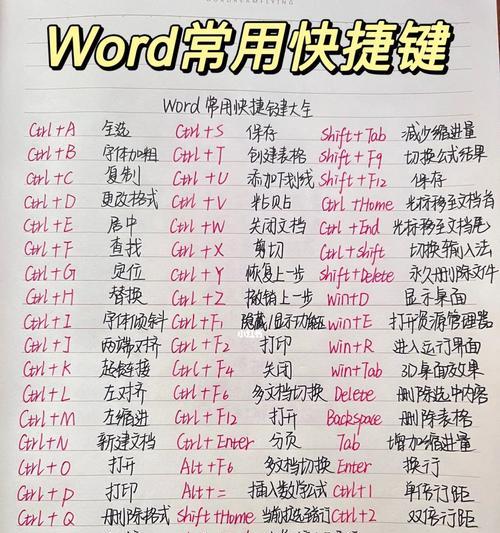
Shift+F5:返回上一次编辑的位置
当您编辑一篇长文档时,可能需要反复地在文档中切换位置。使用Shift+F5快捷键,Word将帮助您返回到上一次编辑的位置,无需再次滚动查找。
Ctrl+G:跳转到指定页面或行
如果您需要直接跳转到文档的某一页或某一行,可以使用Ctrl+G快捷键。在弹出的对话框中输入指定的页码或行号,Word会帮助您快速定位到相应的位置。
Ctrl+Shift+F:打开字体对话框
如果您想要更改文档中的某一部分字体样式,可以使用Ctrl+Shift+F快捷键打开字体对话框。在对话框中可以选择字体、字号、加粗、斜体等选项,快速调整所需样式。
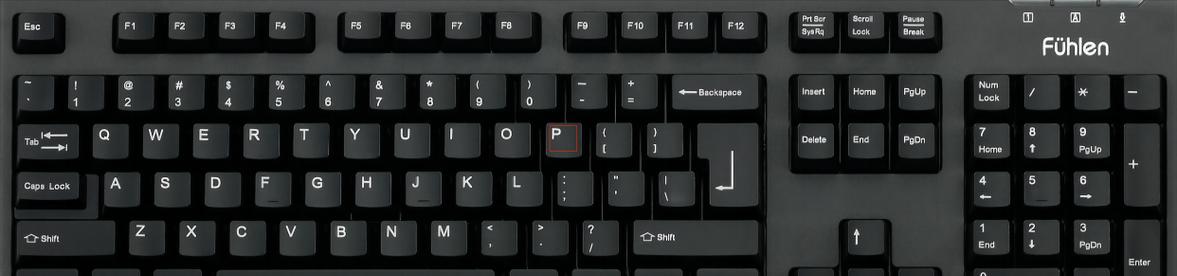
Ctrl+Shift+P:打开对话框
如果您需要更改文档中的样式,可以使用Ctrl+Shift+P快捷键打开对话框。在对话框中可以选择对齐方式、缩进、行间距等选项,轻松调整样式。
Ctrl+E:居中对齐选定内容
当您需要将某一部分文字居中对齐时,可以使用Ctrl+E快捷键。只需要选中要居中的内容,按下Ctrl+E,Word会将其自动居中对齐。
Ctrl+J:两端对齐选定内容
如果您需要将某一部分文字两端对齐,可以使用Ctrl+J快捷键。选中要对齐的内容,按下Ctrl+J,Word会自动将其两端对齐。
Ctrl+L:左对齐选定内容
当您需要将某一部分文字左对齐时,可以使用Ctrl+L快捷键。选中要对齐的内容,按下Ctrl+L,Word会自动将其左对齐。
Ctrl+R:右对齐选定内容
如果您需要将某一部分文字右对齐,可以使用Ctrl+R快捷键。选中要对齐的内容,按下Ctrl+R,Word会自动将其右对齐。
Ctrl+A:全选文档内容
如果您需要一键全选文档中的所有内容,可以使用Ctrl+A快捷键。按下此快捷键后,Word会自动选中整个文档的内容,方便进行批量操作。
Ctrl+Z:撤销上一次操作
如果您在编辑文档过程中发现某一操作有误,可以使用Ctrl+Z快捷键进行撤销。这个快捷键可以帮助您迅速恢复到上一次正确的操作状态。
Ctrl+Y:重做上一次操作
如果您在编辑文档过程中意识到之前撤销的操作是正确的,可以使用Ctrl+Y快捷键进行重做。这个快捷键可以帮助您恢复到上一次的操作状态。
Ctrl+S:保存当前文档
为了防止工作丢失,我们需要经常保存当前的文档。使用Ctrl+S快捷键可以快速保存当前文档,确保您的工作得到妥善保存。
Ctrl+N:新建一个空白文档
如果您需要新建一个空白的Word文档,可以使用Ctrl+N快捷键。按下此快捷键后,Word会自动打开一个新的空白文档供您使用。
通过掌握这些Word搜索快捷键,您能够更加高效地查找和编辑文档,提升工作效率。不仅能够节省时间,还能够让您事半功倍。希望本文介绍的这些快捷键对您的日常工作有所帮助!

















